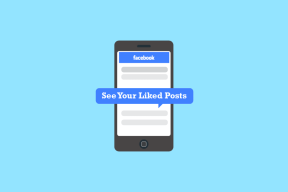Jak připnout aplikace na hlavní panel v systému Windows 11
Různé / / November 28, 2021
Možnost připnout aplikace na hlavní panel byla vždy pohodlným přístupem k vašim oblíbeným programům. Můžete tak učinit ve Windows 11 stejně jako v dřívější verzi Windows. Tento proces není žádná velká věda, ale protože Windows 11 prošel obrovským přepracováním, stal se trochu matoucím. Menu se také změnilo, takže rychlá rekapitulace by neuškodila. Navíc Windows 11 přitahuje pozornost dlouholetých uživatelů macOS. Přinášíme vám proto užitečného průvodce, který vás naučí, jak připnout nebo odepnout aplikace na hlavní panel ve Windows 11.

Obsah
- Jak připnout nebo odebrat aplikace na hlavní panel v systému Windows 11
- Metoda 1: Prostřednictvím nabídky Start
- Možnost 1: Ze všech aplikací
- Možnost 2: Z vyhledávací lišty
- Metoda 2: Prostřednictvím zástupce na ploše
- Jak odebrat aplikace z hlavního panelu ve Windows 11
Jak připnout nebo odebrat aplikace na hlavní panel v systému Windows 11
Zde jsou způsoby, jak připnout aplikace na hlavní panel ve Windows 11.
Metoda 1: Prostřednictvím nabídky Start
Možnost 1: Ze všech aplikací
Chcete-li připnout aplikace ze všech částí aplikace v nabídce Start, postupujte podle uvedených kroků:
1. Klikněte na Start.
2. Zde klikněte na Všechny aplikace > zobrazeno zvýrazněně.

3. Přejděte dolů v seznamu nainstalovaných aplikací. Najděte a klikněte pravým tlačítkem na Aplikace chcete připnout na hlavní panel.
4. Klikněte na Více v kontextovém menu.
5. Poté vyberte Připnout na hlavní panel možnost, jak je znázorněno níže.

Možnost 2: Z vyhledávací lišty
1. Klikněte na Start.
2. V Vyhledávací lišta nahoře zadejte název aplikace chcete připnout na hlavní panel.
Poznámka: Zde jsme ukázali Příkazový řádek jako příklad.
3. Poté klikněte na Připnout na hlavní panel možnost z pravého panelu.

Přečtěte si také:Oprava Windows 10 Start Menu Search nefunguje
Metoda 2: Prostřednictvím zástupce na ploše
Zde je návod, jak připnout aplikace na hlavní panel v systému Windows 11 pomocí zástupce na ploše:
1. Klepněte pravým tlačítkem myši na Ikona aplikace.
2. Poté klikněte na Zobrazit další možnosti
Poznámka: Případně stiskněte Klávesa Shift + F10s společně otevřete starou kontextovou nabídku.
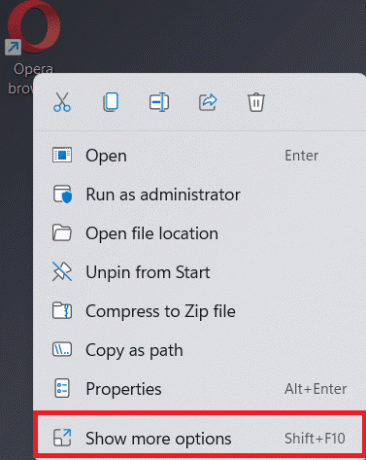
3. Zde vyberte Připnout na hlavní panel.

Přečtěte si také: Jak zaznamenat obrazovku ve Windows 11
Jak odebrat aplikace z hlavního panelu ve Windows 11
1. Klepněte pravým tlačítkem myši na Ikona aplikace z Hlavní panel.
Poznámka: Zde jsme ukázali Microsoft Teams jako příklad.
2. Nyní klikněte na Odepnout z hlavního panelu možnost, zobrazená zvýrazněně.

3. Opakovat výše uvedené kroky pro všechny ostatní aplikace, které chcete uvolnit z hlavního panelu.
Tip pro profesionály: Navíc můžete přizpůsobit hlavní panel na počítači se systémem Windows také.
Doporučeno:
- Jak zakázat spouštěcí programy v systému Windows 11
- Jak zvýšit rychlost internetu ve Windows 11
- Jak stáhnout a nainstalovat aktualizace systému Windows 11
Doufáme, že vám tento článek pomohl jakpřipnout nebo odepnout aplikace na hlavní panel ve Windows 11. Své návrhy a dotazy můžete posílat v sekci komentářů níže. Rádi bychom věděli, jaké téma chcete, abychom prozkoumali příště.